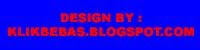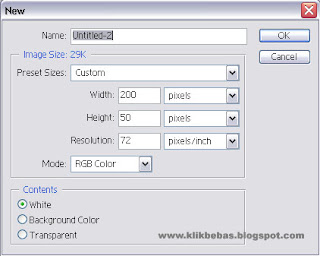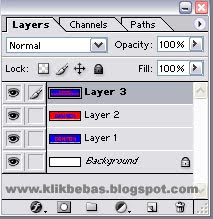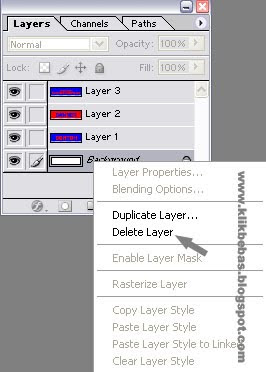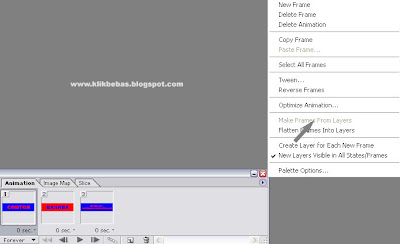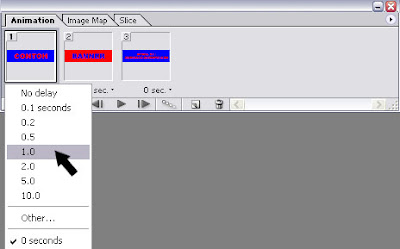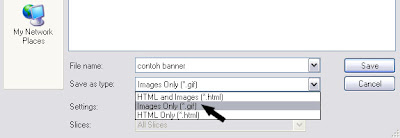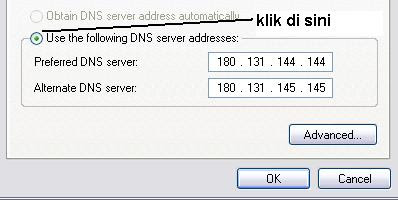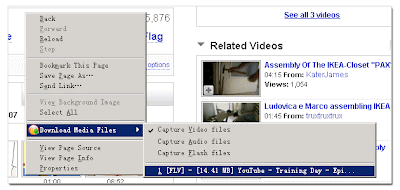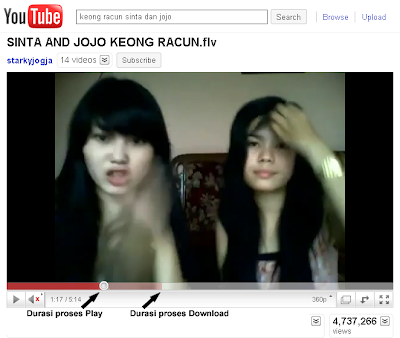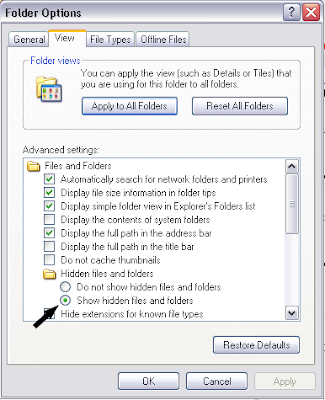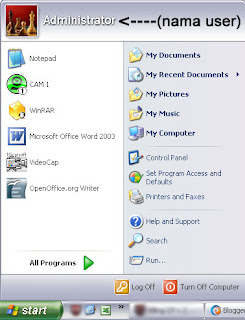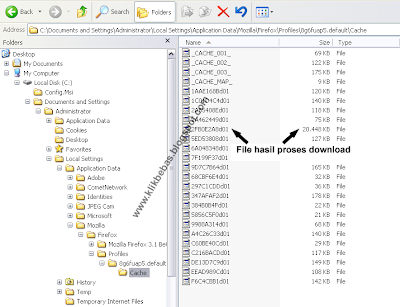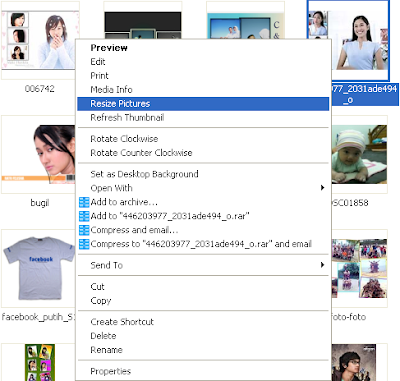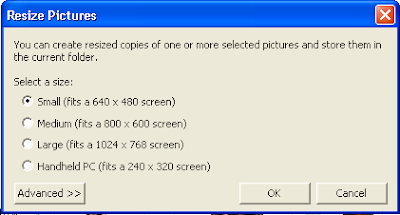Alexa.com adalah anak perusahaan dari
Amazon.com dan adalah sebuah situs web yang menyediakan informasi tentang tingkat lalu lintas situs Web.
Alexa rank yang diukur berdasarkan jumlah pengguna yang telah mengunjungi sebuah situs web dengan
Alexa toolbar diinstal.
Pada
artikel ini, saya akan membahas pentingnya Alexa Rank yang berhubungan
dengan situs monetisasi, sementara secara singkat membahas beberapa
kelemahan yang terlibat dalam menggunakan peringkat Alexa sebagai
mengukur lalu lintas yang dapat diandalkan untuk setiap situs.
Terakhir,
saya juga mencakup daftar panjang dua puluh metode dan strategi yang
bisa Anda gunakan untuk meningkatkan Alexa Rank Anda secara dramatis
dalam jangka pendek dan jangka panjang.
Apa itu Alexa Rank?Sederhananya,
Alexa Rank adalah
sebuah sistem peringkat yang mendasarkan skema peringkat pada tingkat
lalu lintas situs Web masing-masing menerima dari jumlah orang yang
mengunjungi situs dengan Alexa toolbar diinstal.
Lihat Alexa's definisi dari
Alexa Traffic Rank:
" Peringkat lalu lintas didasarkan pada tiga bulan lalu lintas historis kumpulan data dari jutaan pengguna
Toolbar Alexa
dan merupakan gabungan tampilan halaman ukuran dan pengguna (mencapai).
Sebagai langkah awal, Alexa menghitung jangkauan dan jumlah tampilan
halaman untuk semua situs di Web setiap hari ".
Mengapa Anda ingin meningkatkan Alexa rank?
Webmaster, pengiklan dan jaringan iklan menggunakan
Alexa rank blog
sebagai ukuran untuk menentukan nilai link pada website Anda. Jika Anda
bergantung pada link atau situs penjualan sebagai bentuk penghasilan
Anda pasti ingin meningkatkan Alexa rank, karena itu akan meningkatkan
daya tawar ketika datang ke harga iklan.
ReviewMe, Text Link Ads
dan Sponsored Reviews adalah hanya tiga dari jaringan yang basis
kekuatan penjualan iklan Anda di Alexa Ranks.
Masalah dengan Alexa Rank
Peringkat
alexa sangat miring terhadap website yang memiliki besar webmaster /
tech penonton. Hal ini karena webmaster atau web savvy khalayak jauh
lebih mungkin untuk memiliki Alexa toolbar diinstal dari website yang
pengunjung tidak menyadari Alexa.
Karena itu, banyak yang
mengindikasikan bahwa Alexa adalah sebuah metode yang sangat akurat
untuk mengukur jangkauan sebuah situs web, lalu lintas dan potensi. Saya
tidak setuju.
Alexa adalah cara konyol untuk mengukur lalu
lintas web tapi sayangnya, di dunia yang tidak sempurna Alexa masih
banyak digunakan oleh webmaster dan jaringan iklan ketika mengukur nilai
iklan di situs Web Anda.
Saya memahami kekurangan sistem
peringkat Alexa dan aku tidak akan masuk ke lebih rinci tentang hal itu
di sini. Apa yang terutama penting bagi saya adalah bahwa Alexa Rank
telah menjadi elemen sentral dalam strategi monetisasi situs.
Bagaimana saya bisa mulai dengan Alexa?
Ada dua cara mudah untuk mulai menggunakan Alexa. Jika Anda menggunakan
Internet Explorer, kunjungi halaman ini dan mendownload Alexa Toolbar. Jika Anda menggunakan
Firefox, download ekstensi SearchStatus yang menampilkan Alexa Rank,
Google PageRank dan juga fitur yang berguna lainnya.
Saya
sangat menyarankan Anda menggunakan Firefox dan bukannya SearchStatus
Alexa toolbar, yang saya temukan untuk menjadi lebih besar dan kurang
berguna.
Dapatkah seseorang benar-benar permainan atau memanipulasi
Alexa Ranking?
Saya
percaya bahwa ada metode yang akan memungkinkan Anda untuk dengan mudah
membawa peringkat Alexa dalam jutaan ke level 100.000. Namun,
membawanya melewati 10.000 atau 1.000 menandai adalah proses yang jauh
lebih sulit, karena persaingan ketat di antara website.
Beberapa
telah dengan tegas menyatakan bahwa tidak ada cara untuk membuktikan
permainan Alexa, sementara yang lain menyatakan bahwa auto-surfs dan
skrip melakukan kerja untuk beberapa derajat.
Cara termudah untuk
mengetahui untuk mengetahui apakah ada tips yang disebutkan di bawah
ini benar-benar berhasil adalah dengan benar-benar mencoba mereka
sendiri dan memonitor hasilnya.
20 Cara Meningkatkan Alexa Rank :Berikut
ini adalah kumpulan metode yang dapat Anda gunakan untuk meningkatkan
Alexa Rank. Kebanyakan dari tips-tips ini berasal dari beberapa
rekan-rekan webmaster Aku tahu siapa yang mengaku telah diperoleh hasil
positif melalui eksperimen mereka dengan Alexa Rankings.
Beberapa
tips lain berasal artikel dan sumber-sumber, yang telah saya
sebagaimana mestinya direferensikan pada akhir posting ini.
Apakah
tips ini bekerja? Menurut beberapa, ya mereka pasti melakukan kerja.
Tapi jangan dicatat bahwa kebanyakan dari mereka memerlukan upaya aktif
dari beberapa macam dan karenanya, mereka akan bekerja selama selama
Anda secara konsisten melakukan tindakan spesifik.
Untuk
meningkatkan Alexa rank dalam jangka panjang, saya akan sangat
merekomendasikan bahwa salah satu fokus pada pengembangan kualitas
konten yang menarik dan mempertahankan audiens yang besar, bukan buatan
murni berfokus pada meningkatkan Alexa Rank.
Adalah penting untuk
menekankan bahwa Anda harus mencurahkan sebagian besar usaha Anda dalam
menumbuhkan audiens situs Anda bersama terpadu pelaksanaan salah satu
tips berikut di bawah ini.
1.
Instal Alexa toolbar atau Firefox's SearchStatus ekstensi dan mengatur blog Anda sebagai homepage Anda. Ini adalah langkah yang paling dasar.
2.
Memasang sebuah Alexa rank widget
pada website Anda. Aku melakukan ini beberapa hari lalu dan menerima
cukup banyak klik setiap hari. Menurut beberapa orang, setiap klik
dihitung sebagai kunjungan toolbar bahkan jika tidak digunakan oleh
pengunjung.
3. Mendorong orang lain untuk menggunakan Alexa
toolbar. Ini termasuk teman-teman, sesama webmaster maupun pengunjung
situs / blog pembaca. Pastikan untuk link ke penjelasan lengkap Alexa
toolbar mereka dan sistem pelacakan sehingga pembaca anda tahu apa yang
menginstal toolbar atau memerlukan ekstensi.
4. Bekerja di sebuah
kantor atau perusahaan sendiri? Get the Alexa toolbar atau SS Firefox
extension diinstal di semua komputer dan mengatur website Anda sebagai
homepage untuk semua browser. Mungkin akan berguna untuk dicatat bahwa
hal ini dapat bekerja hanya jika IP dinamis atau berbeda digunakan.
5.
Dapatkan teman-teman untuk meninjau dan menilai Alexa profil situs Web
Anda. Tidak sepenuhnya yakin dampaknya pada peringkat tapi mungkin
membantu dalam beberapa cara.
6.
Menulis atau Blog tentang Alexa.
Webmaster dan blogger senang mendengar tentang cara-cara untuk
meningkatkan Alexa rank. Mereka akan link ke Anda dan mengirimkan lalu
lintas bertarget (yakni pengunjung dengan toolbar sudah diinstal). Ini
secara bertahap memiliki efek pada peringkat Alexa.
7. Memamerkan
URL Anda di forum webmaster. Webmaster biasanya memiliki toolbar
diinstal. Anda akan mendapatkan webmaster untuk mengunjungi website Anda
dan menawarkan umpan balik berguna. Ini juga merupakan cara yang baik
untuk memberikan kembali kepada masyarakat jika Anda memiliki artikel
berguna untuk berbagi dengan orang lain.
8. Menulis konten yang
berhubungan dengan webmaster. Hal ini dapat jatuh dalam kategori
domaining dan SEO, dua bidang di mana kebanyakan webmaster akan memiliki
Alexa toolbar diinstal. Promosikan konten pada situs-situs jaringan
sosial dan webmaster forum.
9. Alexa menggunakan pengalihan URL
website Anda. Coba ini:
http://redirect.alexa.com/redirect?http://klikbebas.blogspot.com/. Ganti
http://klikbebas.blogspot.com/ dengan URL untuk situs web Anda.
Tinggalkan ini diarahkan URL di komentar blog serta forum signature.
Redirect ini akan menghitung alamat IP yang unik sekali sehari sehingga
mengklik itu berkali-kali tidak akan membantu. Tidak ada bukti resmi
bahwa manfaat positif pengalihan Alexa Rank Anda, jadi gunakan dengan
hati-hati.
10. Post di Asia situs jaringan sosial atau forum.
Beberapa webmaster telah menyarankan bahwa Asia Timur yang besar
pengguna web Alexa toolbar fans, menilai dengan adanya beberapa situs
berbasis Asia di Alexa Top 500. Saya sarankan mencoba ini hanya jika
Anda memiliki waktu atau kemampuan untuk melakukannya.
11. Buat
webmaster bagian di website Anda. Ini adalah sebuah magnet bagi
webmaster yang akan sering mengunjungi situs web Anda untuk mendapatkan
akses ke alat-alat. Aaron Wall's webpage on SEOTools adalah contoh yang
sangat bagus.
12. Get Dugg atau tersandung. Ini biasanya jumlah
besar membawa pengunjung ke website Anda dan jumlah tipis akan memiliki
dampak positif pada Alexa Rank. Tentu saja, Anda perlu untuk
mengembangkan bahan layak link.
13. Gunakan PayperClick Kampanye.
Membeli iklan di search engine seperti Google atau Sesuai Carilah akan
membantu membawa Lalu Lintas. Dua kali lipat lebih berguna bila iklan
sangat relevan dengan webmaster.
14. Buat kategori Alexa di blog
Anda dan menggunakannya untuk menyertakan setiap artikel atau berita
tentang Alexa. Ini bertindak sebagai sumber daya yang mudah diakses
untuk webmaster atau santai pencarian Anda pengunjung sambil membantu
peringkat di mesin pencari.
15. Optimalkan posting populer.
Mendapat pos populer yang secara konsisten menerima lalu lintas dari
mesin pencari? Sertakan sebuah widget / grafik di bagian bawah posting,
link ke posting atau gunakan Alexa Alexa redirection pada URL internal
Anda.
16. Buy banner dan link untuk lalu lintas dari webmaster
forum dan website. Seorang menonjol dan iklan ditampilkan dengan baik
akan mendorong webmaster banyak lalu lintas ke situs Web Anda, yang
dapat secara signifikan meningkatkan peringkat Anda.
17. Membeli
signature di forum webmaster atau mempromosikan barang atau bahan
tertentu dalam situs web Anda secara teratur. Anda dapat dengan mudah
menemukan poster untuk disewakan di Digital Point dan webmaster forum
lain.
18. Membayar pemilik warnet untuk menginstal Alexa toolbar
dan menetapkan website Anda sebagai homepage untuk semua komputer
mereka. Ini mungkin sulit untuk mengatur dan tidak benar-benar merupakan
solusi bagi sebagian besar. I'm keeping satu ini karena beberapa telah
mengusulkan bahwa itu berhasil.
19. Use MySpace. Ini sedikit
teduh, jadi saya tidak disarankan kecuali Anda benar-benar tertarik
memompa buatan Alexa Rank Anda. Gunakan gambar visual menarik atau
banner dan link mereka untuk diarahkan Anda Alexa URL. Ini akan paling
efektif jika situs Web Anda memiliki konten yang benar-benar relevan
dengan MySpace Crowd.
20. Coba browsing pake Alexa otomatis.
Apakah mereka bekerja? Mungkin untuk situs baru. Saya pikir mereka
sebagian besar cocok untuk situs-situs baru yang sangat miskin Alexa
rank. Perhatikan bahwa ada masalah ketika Anda mencoba untuk menggunakan
surfs auto bersama iklan kontekstual seperti Adsense. Mereka bukan juga
solusi jangka panjang untuk meningkatkan Alexa Rank Anda jadi saya
sarankan untuk menggunakan dengan hati-hati.
SUMBER : http://www.bangkapos.com